Stažení univerzálních balíčků z kanálů Azure Artifacts
Azure DevOps Services | Azure DevOps Server 2022 – Azure DevOps Server 2019
Tento článek vás provede stažením univerzálních balíčků z informačního kanálu Azure Artifacts pomocí rozhraní příkazového řádku.
Požadavky
| Produkt | Požadavky |
|---|---|
| Azure DevOps | - organizace Azure DevOps . – projekt Azure DevOps . – Nainstalujte Azure CLI. – Nainstalujte rozšíření Azure DevOps verze 0.14.0 nebo vyšší. |
Instalace rozšíření Azure DevOps
Ujistěte se, že máte nainstalované Azure CLI (verze 2.10.1 nebo vyšší). Pak podle následujících kroků nainstalujte nebo aktualizujte rozšíření Azure DevOps a spravujte prostředky Azure DevOps z příkazového řádku.
Spuštěním následujícího příkazu nainstalujte rozšíření Azure DevOps:
az extension add --name azure-devopsPokud už je rozšíření Azure DevOps nainstalované a chcete ho aktualizovat na nejnovější verzi, spusťte:
az extension update --name azure-devops
Vytvoření informačního kanálu
Přihlaste se ke své organizaci Azure DevOps a přejděte k projektu.
Vyberte Artefaktya pak vyberte Vytvořit informační kanál.
Zadejte Název informačního kanálu, zvolte možnost Viditelnost, která definuje, kdo může balíčky zobrazit, zaškrtněte Zahrnout balíčky z běžných veřejných zdrojů,, pokud chcete zahrnout balíčky ze zdrojů, jako jsou nuget.org nebo npmjs.com, a pro Rozsah, rozhodněte, jestli má být informační kanál vymezen pro váš projekt nebo celou organizaci.
Až budete hotovi, vyberte Vytvořit.
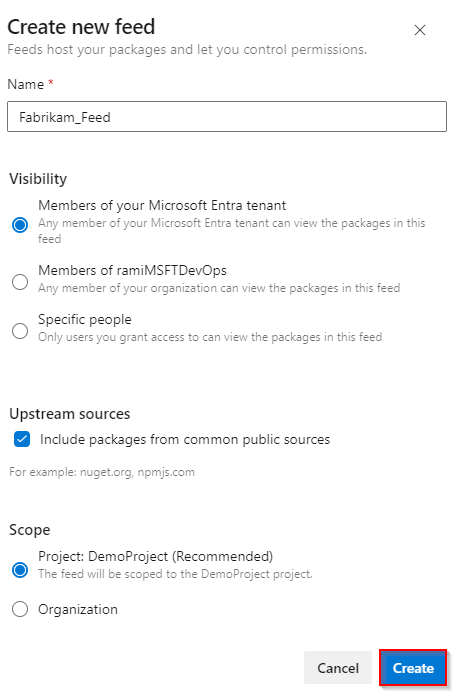
Stáhnout univerzální balíčky
Ujistěte se, že jste nastavili ověřování, a poté spusťte následující příkaz ke stažení konkrétní Univerzální balíček z vašeho kanálu pomocí Azure CLI:
Informační kanál v rámci projektu:
az artifacts universal download --organization https://dev.azure.com/<YOUR_ORGANIZATION_NAME> --project <PROJECT_NAME> --scope project --feed <FEED_NAME> --name <PACKAGE_NAME> --version <PACKAGE_VERSION> --path <DOWNLOAD_PATH>Informační kanál v rámci organizace:
az artifacts universal download --organization https://dev.azure.com/<YOUR_ORGANIZATION_NAME> --feed <FEED_NAME> --name <PACKAGE_NAME> --version <PACKAGE_VERSION> --path <DOWNLOAD_PATH>
Stažení konkrétních souborů
Pokud chcete stáhnout pouze určité soubory, použijte parametr --file-filter k načtení pouze zadané podmnožina souborů. Další podrobnosti najdete v tématu Vzory porovnávání souborů.
informační kanál v rámci projektu:
az artifacts universal download --organization https://dev.azure.com/<YOUR_ORGANIZATION_NAME> --project <PROJECT_NAME> --scope project --feed <FEED_NAME> --name <PACKAGE_NAME> --version <PACKAGE_VERSION> --path <DOWNLOAD_PATH> --file-filter <MATCH_PATTERN>Informační kanál organizace:
az artifacts universal download --organization https://dev.azure.com/<YOUR_ORGANIZATION_NAME> --feed <FEED_NAME> --name <PACKAGE_NAME> --version <PACKAGE_VERSION> --path <DOWNLOAD_PATH> --file-filter <MATCH_PATTERN>
příklad : použití --file-filter logs/.log by odpovídalo všem souborům v adresáři logs s příponou .log.
Stažení nejnovější verze
Pomocí zástupných znaků * stáhněte nejnovější verzi univerzálních balíčků.
příklady:
--version '*': Stáhněte si nejnovější verzi.--version '1.*': Stáhněte si nejnovější verzi s hlavní verzí 1.--version '1.2.*': Stáhněte si nejnovější verzi patchu s hlavní verzí 1 a dílčí verzí 2.
Poznámka
Vzory se zástupnými čísly nejsou podporovány v předběžných verzích (balíčky s pomlčkou v jejich čísle verze).